Recensione di iShowU Audio Capture M1 - iShowU è buono da usare
Apple ha disabilitato la funzionalità di registrazione del desktop e dell'audio interno in tutti i Mac. Cosa dovresti fare se devi acquisire l'audio interno? iShowU Audio Capture è una soluzione da non perdere mai. Scopri di più sul programma e su come utilizzare iShowU Audio Recorder con OBS per registrare il tuo desktop. Inoltre, abbiamo anche preparato la migliore alternativa al registratore audio per coprirti quando si verifica un momento inopportuno. Ma prima, andiamo a sapere iShowU acquisizione audio.
Lista guida
Cos'è iShowU Audio Capture Come utilizzare iShowU Audio Capture con OBS La migliore alternativa a iShowU Audio CaptureCos'è iShowU Audio Capture
iShowU acquisizione audio o la versione aggiornata App audio SWB è un driver audio che funge da estensione di macOS. Questo strumento allunga le preferenze di registrazione dell'audio su un MacBook. Con il nuovo aggiornamento di iShowU Audio Recorder, offre funzionalità per registrare l'audio non solo con facilità, ma con un miglioramento che aiuta a stabilizzare il suono della tua registrazione. Ecco i vantaggi che dovresti sapere.
Caratteristiche di iShowU Audio Capture
1. Stabilità - poiché il dispositivo audio predefinito rimarrà quello che era prima. Se hai chiuso accidentalmente l'app o hai avuto un problema tecnico, non c'è alcun problema in cui la tua registrazione scomparirà.
2. Brillante - il dispositivo di uscita audio non verrà commutato a meno che non sia necessario e allo stesso modo per quando è necessario tornare indietro.
3. Supporto volumetrico - regola il volume durante la registrazione dell'audio nel tuo computer in modo impeccabile come ti aspetti che sia.
4. Adatto all'area di lavoro - nessun problema quando si passa a un altro utente/spazio di lavoro perché il dispositivo di uscita audio tornerà automaticamente da com'era e restituirà l'audio di registrazione al tuo ritorno.
Recensione di iShowU Audio Capture
Professionisti
1. Lavora con qualsiasi app in grado di registrare su macOS, inclusi OBS e Discord.
2. Unisci l'audio del tuo sistema audio e microfono contemporaneamente.
3. Supporta più uscite per acquisire l'audio da più di un dispositivo di uscita.
Contro
1. Non funziona completamente con la scheda grafica Big Sur macOS o M1 aggiornata.
2. La qualità dell'audio diminuisce drasticamente quando viene impostata come uscita principale.
3. Non si sente la linea parlare durante la registrazione dei video FaceTime.
Come utilizzare iShowU Audio Capture con OBS
Proprio come accennato in precedenza, iShowU Audio Capture è solo un driver audio. Quando è necessario acquisire i file audio interni. Scopri maggiori dettagli su come far funzionare iShowU Audio Capture con OB con i seguenti passaggi.
Passo 1.Scarica l'acquisizione audio di iShowU tramite l'installazione di iShowU Audio Capture (Mojave e precedenti).
Passo 2.Una volta completata l'installazione, configura iShowU come dispositivo audio interno. Cerca "Configurazione MIDI audio" sul tuo Mac. Premi CMD + spazio per attivare la funzione di ricerca.
Passaggio 3.Verrà visualizzata una nuova finestra. In questa finestra è necessario aggiungere un nuovo dispositivo audio. Fai clic sul pulsante + in basso a sinistra, scegli l'opzione "Crea dispositivo multi-output" dall'elenco a discesa.
Seleziona iShowU come "Dispositivo principale" selezionando la casella sotto Utilizzo e correzione deriva. Chiudi la finestra dopo.
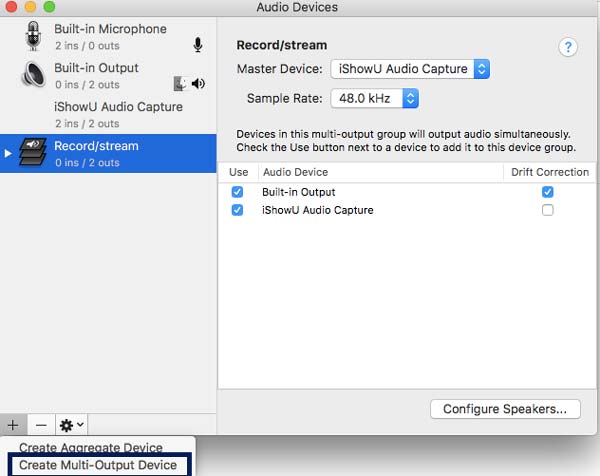
Avvia l'app OBS Studio e configura la registrazione audio.
Passaggio 4.Su OBS, aggiungi una nuova scena e dai un nome alla nuova scena a tuo piacimento.
Passaggio 5.Aggiungi audio per la registrazione audio OBS. Fare clic con il tasto destro sulla sezione "Sorgente" e fare clic sul pulsante "Aggiungi", scegliere l'opzione "Cattura uscita audio", ciò consentirà a OBS di catturare il suono dell'altoparlante.
Passaggio 6.Seleziona "iShowU Audio Capture" come uno dei tuoi "Microfono/Dispositivo audio ausiliario". Fai clic sul pulsante OK e sei pronto per avviare la registrazione audio!
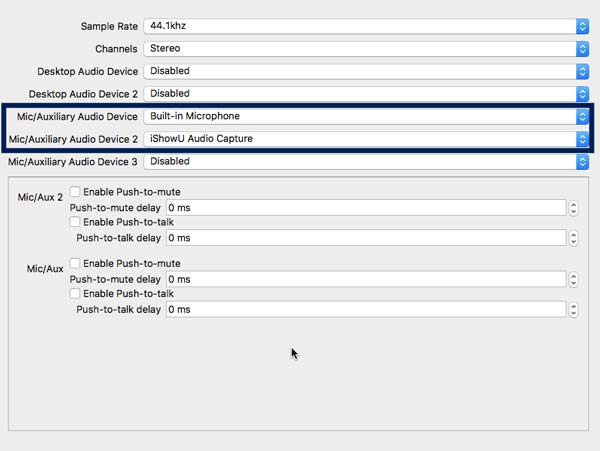
Tieni presente che puoi scaricare iShowU Audio Capture su Catalina e che gli utenti Windows non possono usarlo in quanto non è compatibile.
La migliore alternativa a iShowU Audio Capture
Quando hai bisogno di trovare una semplice alternativa a iShowU Audio Capture e acquisire file audio da più risorse in alta qualità, AnyRec Screen Recorder è il registratore audio all-in-one con funzionalità avanzate. Cattura l'audio su Mac come supporta registrazione del suono interno e voce del microfono. Inoltre, ottimizza la qualità della registrazione audio amplificando, riducendo e interrompendo i rumori indesiderati nella registrazione.

Cattura l'audio del sistema, microfono come alternativa a iShowU Audio Capture.
Riduci il rumore audio e migliora la qualità della voce per la registrazione del microfono.
Fornire un'interfaccia facile da usare per registrare file audio senza impostazioni complicate.
Pienamente compatibile con la più recente scheda grafica macOS e M1.
100% Sicuro
100% Sicuro
Passo 1.Dopo aver installato AnyRec Screen Recorder per Mac, puoi avviare il programma sul tuo MacBook. Fare clic sul pulsante "Registratore audio" per registrare i file audio desiderati sia dall'audio del sistema che dal microfono.
Se non hai installato il driver audio, devi solo fare clic sul pulsante "Installa" per installare prima il driver audio.
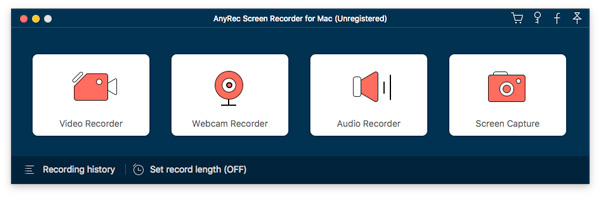
Passo 2.Quando vai alla finestra "Registratore audio", puoi fare clic sul pulsante "Impostazioni" con l'icona a forma di ingranaggio per modificare il formato audio e altri parametri. Inoltre, ti consente anche di abilitare il segno di spunta prima di "Driver di registrazione audio esteso" per acquisire file audio.
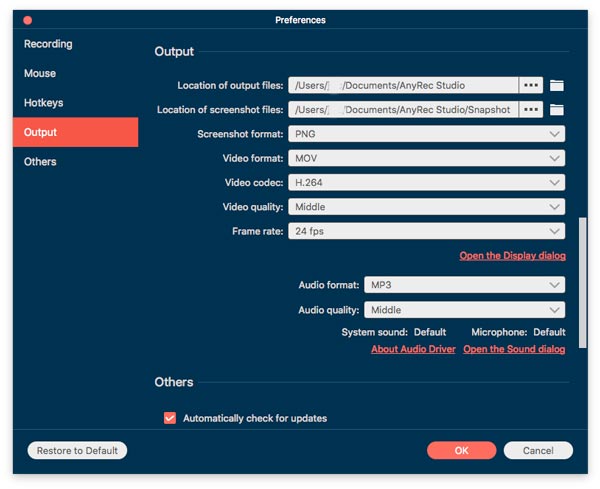
Passaggio 3.Attiva "Suono di sistema" per acquisire l'audio interno come alternativa al registratore audio iShowU. Quando devi registrare la voce da un microfono, puoi anche attivare "Microfono" di conseguenza.
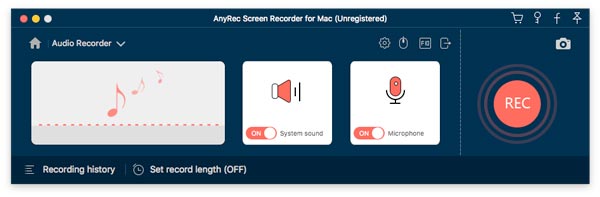
Passaggio 4.Fare clic sul pulsante "REC" per avviare la registrazione. Dopo aver catturato i file desiderati, puoi fare clic sul pulsante "Stop" per salvare la registrazione, visualizzare in anteprima i file, ritagliare la parte desiderata dei file audio prima di condividerli con i siti di social media.

100% Sicuro
100% Sicuro
Parte 4: Domande frequenti su iShowU Audio Capture
-
Qual è la scelta, iShowU Audio Recorder VS Soundflower?
Sia Soundflower che iShowU Audio Capture sono estensioni del registratore audio per macOS. iShowU Audio Capture è un MIC virtuale mentre Soundflower è un grabber audio virtuale. Significa che iShowU Audio Capture ha bisogno del supporto di un registratore audio per acquisire file audio.
-
Perché iShowU Audio Capture non viene visualizzato dopo l'installazione?
Se iShowU Audio Capture non viene visualizzato, puoi andare all'opzione "Sicurezza e Privacy" nel menu "Preferenze di Sistema". Fare clic sul pulsante "Consenti" per consentire le app scaricate dallo sviluppatore "Shiny White Box Limited" prima di avviare nuovamente il programma.
-
Come risolvere iShowU Audio Capture che non raccoglie file audio?
Usa semplicemente la configurazione MIDI audio e crea un dispositivo multi-uscita quando iShowU Audio Capture non raccoglie un file audio. Ma la qualità dell'audio è notevolmente peggiorata. Naturalmente, scegli l'alternativa professionale a cattura lo schermo senza ritardi o file audio senza perdita di dati.
Conclusione
È la recensione definitiva di iShowU Audio Capture o conosciuta come SWB Audio. Sia che tu ne abbia bisogno cattura le chiamate di Google Voice sul tuo MacBook o sui file audio interni dei siti di streaming, dovrebbe essere una buona scelta. Questo è tutto su come utilizzare iShowU Audio Capture con OBS. Inoltre, puoi ottenere l'alternativa iShowU Audio Capture per ottenere registrazioni più semplici.
100% Sicuro
100% Sicuro
 Recensione di OBS Studio per Mac M1
Recensione di OBS Studio per Mac M1